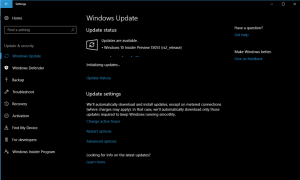Hoe het vergrendelingspictogram op bestanden en mappen in Windows 7 te verwijderen
In Windows 7 kunnen sommige van uw persoonlijke mappen en bestanden een hangslot-overlay-pictogram hebben en u vraagt zich misschien af wat dit aangeeft en hoe u er vanaf kunt komen. Het slotpictogram geeft aan dat het bestand of de map met niemand anders dan u wordt gedeeld, en dat alleen uw account toegang heeft (naast de SYSTEEM- en beheerdersaccounts). Dit pictogram wordt alleen weergegeven wanneer een item dat eerder met andere gebruikers is gedeeld, privé is gemaakt. Het is gemakkelijk om dit pictogram te verwijderen als u het ongewenst vindt.
In oudere versies van Windows, zoals Windows XP, werden telkens wanneer u een map deelde, alleen de netwerkshare-machtigingen ingesteld om andere gebruikers op het netwerk de toegang tot de share toe te staan of te weigeren. In die map werd een overlay-pictogram weergegeven met een hand voor delen. Telkens wanneer u stopte met het delen van een map, werd de share verwijderd.
Dit concept is volledig veranderd in nieuwere versies van Windows. Het oudere concept van het wijzigen van alleen sharemachtigingen werd hernoemd naar "Advanced Sharing" en Windows introduceerde een nieuwe Sharing Wizard om bestanden te delen. In moderne versies zoals Windows 8.1/8 en Windows 7, telkens wanneer u met de rechtermuisknop op een bestand/map klikt om te delen het via het menu Delen met of klik op de knop Delen in Eigenschappen, het gebruikt de wizard Delen door standaard.
De wizard Delen stelt niet alleen machtigingen voor het delen van netwerken in, maar configureert ook expliciet lokale NTFS-toegangsmachtigingen voor andere standaardgebruikers accounts op dezelfde pc, zodat ze alleen-lezen of beschrijfbare toegang krijgen tot uw gedeelde map, of toegang geweigerd krijgen, afhankelijk van de gebruikers die u kiest delen met. Wanneer u stopt met het delen van de map, verwijdert de wizard Delen de share niet altijd op betrouwbare wijze. Het verwijdert de toegang tot de map van andere lokale gebruikersaccounts op dezelfde pc en netwerkaccounts. Het slot-overlay-pictogram geeft precies dit aan - dat het item privé is - zelfs de lokale groep geverifieerde gebruikers heeft er geen toegang toe.
Het hangslotpictogram verwijderen (methode 1)
Een manier om het hangslotpictogram te verwijderen, is door de registratie van de shell-extensiehandler voor pictogramoverlay die wordt gebruikt voor het hangslotpictogram ongedaan te maken. Volg hiervoor deze eenvoudige instructies:
- Register-editor openen (zie hoe).
- Ga naar de volgende registersleutel:
HKLM\SOFTWARE\Microsoft\Windows\CurrentVersion\Explorer\ShellIconOverlayIdentifiers\SharingPrivate
Tip: dat kan toegang tot elke gewenste registersleutel met één klik.
- Maak een back-up van de registersleutel 'SharingPrivate' door deze te exporteren. Om het te exporteren, klikt u met de rechtermuisknop op de SharingPrivate-sleutel, klikt u op Exporteren en slaat u het ergens op als een bestand.
- Verwijder nu de SharingPrivate-sleutel.
- Als u 32-bits Windows gebruikt, gaat u direct naar stap 7. Als u 64-bits Windows gebruikt, gaat u ook naar de volgende sleutel:
HKLM\SOFTWARE\Wow6432Node\Microsoft\Windows\CurrentVersion\Explorer\ShellIconOverlayIdentifiers\SharingPrivate
- Herhaal stap 3 en 4 ook voor deze toets.
- Herstart de Explorer-shell.
Dat is het. Het hangslotpictogram is verdwenen uit al uw mappen en bestanden. Merk op dat aangezien u op "Delen met niemand" hebt geklikt, het item privé blijft en niet toegankelijk is voor andere lokale gebruikersaccounts, behalve de groep Administrators. Je hebt zojuist het pictogram verborgen gemaakt.
Als u het hangslotpictogram later moet herstellen, kunt u dubbelklikken op het geëxporteerde .REG-back-upbestand dat u eerder hebt gemaakt om het samen te voegen met het register en de Explorer-shell opnieuw te starten.
Het hangslotpictogram verwijderen (methode 2)
In plaats van het hangslotpictogram te verbergen, kunt u de machtigingen voor de map corrigeren, zodat deze niet langer privé is, dat wil zeggen dat lokale gebruikersaccounts toegang hebben, maar deze worden geblokkeerd voor netwerkgebruikers. Om dit te doen:
- Klik met de rechtermuisknop op de map met het hangslotpictogram en klik op "Delen met" -> Specifieke personen. Kies in het dialoogvenster dat verschijnt Iedereen in de vervolgkeuzelijst en klik op Delen.
- De map wordt gedeeld met Iedereen op de lokale pc en netwerkgebruiker. Nu moet u de share verwijderen om netwerktoegang te verwijderen.
- Klik met de rechtermuisknop op de map die u zojuist hebt gedeeld en klik op Eigenschappen. Ga naar het tabblad Delen.
- Klik op Geavanceerd delen, bevestig de UAC-prompt en verwijder het vinkje bij "Deze map delen".
- Klik op OK en klik op Sluiten. Hiermee worden de share en het hangslotpictogram verwijderd. Dit zal ook niet voorkomen dat lokaal geverifieerde standaardgebruikers toegang krijgen tot de map, tenzij u ze wilt blokkeren door deze privé te maken (volg in dat geval methode 1).
Kortom, als je iets deelt, maakt het niet uit hoe je het deelt. Maar wanneer u een gedeelde map verwijdert, moet u "Delen met niemand" alleen gebruiken als u het item privé wilt maken. Anders moet u Geavanceerd delen gebruiken om de share eenvoudig van het netwerk te verwijderen en het slotpictogram te vermijden.
Gebruikers wisten niet wat ze deden om het vergrendelingspictogram te laten zien en waren nog meer in de war hoe ze dit vergrendelingspictogram op Windows 7 konden verwijderen. Windows 8 verwijdert dit hangslot-overlaypictogram, hoewel het nog steeds de wizard Delen gebruikt, waarbij klikken op Delen stoppen het item privé maakt in plaats van alleen de map ongedaan te maken.
Persoonlijk gebruik ik altijd Geavanceerd delen alleen omdat ik het niet leuk vind hoe de wizard Delen knoeit met de lokale bestands- en maprechten. Soms wordt de share niet altijd verwijderd als u de wizard Delen gebruikt om het delen te stoppen. Ik raad je aan om alleen Geavanceerd delen te gebruiken. Vanaf de opdrachtregel kunt u ook de gebruiken netto aandeel commando dat gelijk is aan Geavanceerd delen.